|
Systemwalker CentricMGR 入門ガイド - Solaris(TM) Operating Environment -
|
目次
索引
 
|
第3章 監視する
Systemwalker CentricMGRをインストールすると、システムを監視できます。
本章では、Systemwalkerコンソール 業務監視を中心に、基本的な「監視する」機能や操作方法について説明します。本書で取り上げない機能や操作方法については、“Systemwalker CentricMGR 使用手引書 監視機能編”および“Systemwalker CentricMGR 導入手引書”を参照してください。
[Systemwalkerコンソール 業務監視]を使用するときの共通事項として、以下の事項について説明します。
- [Systemwalkerコンソール 業務監視]の起動
- [Systemwalkerコンソール 業務監視]の画面構成
- [Systemwalkerコンソール 業務監視]を[業務監視−監視]ウィンドウにする
- [Systemwalkerコンソール 業務監視]を[業務監視−編集]ウィンドウにする
■[Systemwalkerコンソール 業務監視]の起動
- 運用管理クライアントで[スタート]メニューから[プログラム]−[Systemwalker_CentricMGR]−[業務監視]を選択します。
[自動再接続]ダイアログボックスを表示します。
ここでは、[はい]のボタンをクリックします。
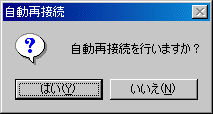
- [業務監視(自動再接続)−ログイン]ダイアログボックスを表示します。
[管理ドメイン名]を確認し、[ユーザ名]および[パスワード]を入力し、[OK]ボタンをクリックします。
ここでは、以下のように確認と指定をします。
- [管理ドメイン名]:[FUJITSU]
- [ユーザ名]:“swcm”
- [パスワード]:“swcm”
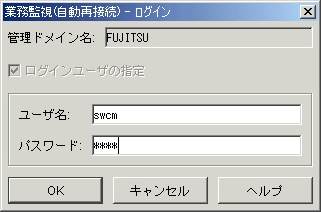
■[Systemwalkerコンソール 業務監視]の画面構成
[Systemwalkerコンソール 業務監視]は、以下の5つのサブウィンドウと2つのオプションウィンドウから構成されます。
[Systemwalkerコンソール 業務監視]は、[機能選択]ボックスなどにより、[業務監視−監視]ウィンドウまたは[業務監視−編集]ウィンドウに切り換えて使用します。
なお、[業務監視−編集]ウィンドウに切り換えた場合は、オプションウィンドウや[監視イベント一覧]サブウィンドウは表示されません。
- サブウィンドウ
- ツリー選択
監視または編集するツリーの種類を選択します。ノード一覧、ノード管理、業務管理から選択します。
- ツリー
[ツリー選択]で選択された情報をツリー型式で表示します。以下の3種類のツリーが表示できます。
- ノード一覧ツリー:システムに必ず一つ存在し、ネットワークの構成情報(ノード)の構成を表すツリーです。ノードの状態を監視する時などに使用します。
- ノード管理ツリー:地区別、業務別などの目的に応じて、特定のノードの構成を表すツリーです。本書では使用しません。
- 業務管理ツリー:業務に応じて、アプリケーションやデータベース、管理者などの関係を表すツリーです。アプリケーションや業務を監視する時などに使用します。
- 監視マップ
ツリーで選択されているグループに所属するオブジェクトを表示します。マップ形式とリスト形式が選択できます。マップ形式とリスト形式は排他的に表示されます。必要に応じて[表示]メニューで切り替えて使ってください。本書では、マップ形式を使った操作を記述します。
- ナビゲーションパネル
監視マップの調整を行います。各アイコンの機能は、カーソルをアイコンに近づけると表示されます。
- 監視イベント一覧
ツリーで選択中のグループに直接所属するノード、アプリケーションなどで発生したイベントの一覧を表示します。
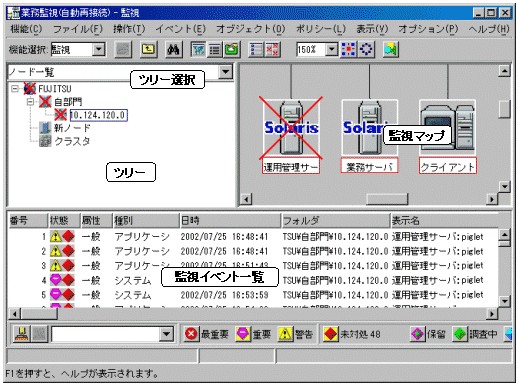
- オプションウィンドウ
オプションウィンドウは、[オプション]メニューから表示することができます。以下のウィンドウがあります。
- [監視イベント種別]ウィンドウ
監視イベント種別を選択するために使用します。
- [操作]ウィンドウ
[操作]メニューと同様の機能を持ちます。
■[Systemwalkerコンソール 業務監視]を[業務監視−監視]ウィンドウにする
以下のどれかの方法により、[Systemwalkerコンソール 業務監視]を[業務監視−監視]ウィンドウにすることができます。
- [機能選択]ボックスから[監視]を選択する。
- [機能選択]ボックスから[機能一覧]、ツリー選択で[監視]を選択し、[起動]ボタンをクリックする。
- [機能]メニューから[機能選択]−[監視]を選択する。
なお、[業務監視−監視]ウィンドウの起動時に初回だけ、ネットワークの構成情報(ノード)の自動検出を開始します。詳細については、“ネットワークの構成情報(ノード)の自動検出”を参照してください。
■[Systemwalkerコンソール 業務監視]を[業務監視−編集]ウィンドウにする
以下のどれかの方法により、[Systemwalkerコンソール 業務監視]を[業務監視−編集]ウィンドウにします。
- [機能選択]ボックスから[編集]を選択する。
- [機能選択]ボックスから[機能一覧]、ツリー選択で[編集]を選択し、[起動]ボタンをクリックする。
- [機能]メニューから[機能選択]−[編集]を選択する。
ここでは、以下の処理を行う方法について説明します。
ノードのイベントを監視する
ノードの稼働状況を監視する
ネットワークの性能を監視する
システムの性能を監視する
アプリケーションの性能を監視する
監視イベントを監視対象からはずす
監視イベントの対処を自動実行する
WWWブラウザで監視する
 3.1 ノードのイベントを監視する
3.1 ノードのイベントを監視する
 3.2 ノードの稼働状況を監視する
3.2 ノードの稼働状況を監視する
 3.3 ネットワークの性能を監視する
3.3 ネットワークの性能を監視する
 3.4 システムの性能を監視する
3.4 システムの性能を監視する
 3.5 アプリケーションの性能を監視する
3.5 アプリケーションの性能を監視する
 3.6 監視イベントを監視対象からはずす
3.6 監視イベントを監視対象からはずす
 3.7 監視イベントの対処を自動実行する
3.7 監視イベントの対処を自動実行する
 3.8 WWWブラウザで監視する
3.8 WWWブラウザで監視する
All Rights Reserved, Copyright (C) 富士通株式会社 1995-2002




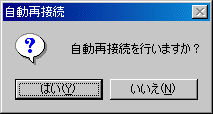
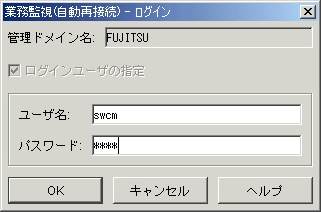
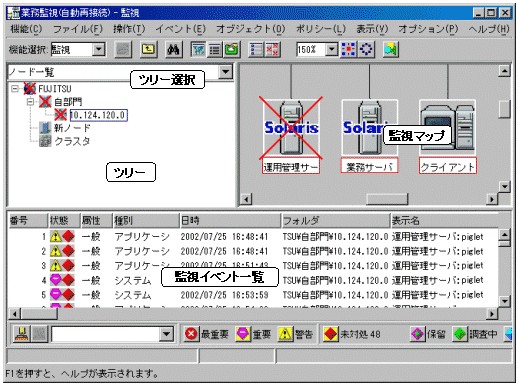
 3.1 ノードのイベントを監視する
3.1 ノードのイベントを監視する 3.2 ノードの稼働状況を監視する
3.2 ノードの稼働状況を監視する 3.3 ネットワークの性能を監視する
3.3 ネットワークの性能を監視する 3.4 システムの性能を監視する
3.4 システムの性能を監視する 3.5 アプリケーションの性能を監視する
3.5 アプリケーションの性能を監視する 3.6 監視イベントを監視対象からはずす
3.6 監視イベントを監視対象からはずす 3.7 監視イベントの対処を自動実行する
3.7 監視イベントの対処を自動実行する 3.8 WWWブラウザで監視する
3.8 WWWブラウザで監視する
